5 cách khắc phục lỗi “E: Không thể định vị gói” trên Ubuntu
Bài học chính
Việc cập nhật thường xuyên danh sách gói của một người là rất quan trọng để duy trì tính ổn định và phổ biến của bản cài đặt Ubuntu bằng cách cấp quyền truy cập vào các thành phần phần mềm mới được phát hành, các cải tiến về bảo mật, sửa lỗi và sự phụ thuộc lẫn nhau được sắp xếp hợp lý.
Thông báo Không thể định vị gói hàng".
Để xác nhận tính xác thực của dữ liệu kho lưu trữ của bạn, vui lòng xem lại danh sách các kho lưu trữ hiện được định cấu hình trên hệ thống của bạn để xác minh xem chúng có cấp cho bạn quyền truy cập cần thiết vào các ứng dụng phần mềm mong muốn hay không. Nếu hoàn cảnh đòi hỏi phải có nguồn phần mềm bổ sung, đáng tin cậy, hãy cân nhắc việc kết hợp chúng vào cấu hình của bạn để tăng cường bảo mật và duy trì hiệu suất tối ưu.
Lỗi Không thể định vị gói"khi cố gắng cài đặt gói thông qua Công cụ đóng gói nâng cao (APT).
Thông báo lỗi Không thể định vị gói"trên Ubuntu, cả người mới sử dụng và quản trị viên có kinh nghiệm sẽ được hưởng lợi từ việc hiểu quy trình giải quyết của nó. Kiến thức này sẽ cải thiện đáng kể trình độ sử dụng Ubuntu của họ.
Cập nhật danh sách gói hàng của bạn
Cập nhật kho gói của một người là điều quan trọng để duy trì hệ điều hành Ubuntu mạnh mẽ, đáng tin cậy và hiện tại. Về cơ bản, quy trình này đảm bảo trải nghiệm phần mềm tối ưu cũng như các biện pháp bảo vệ chống lại các lỗ hổng tiềm ẩn có thể ảnh hưởng đến tính ổn định.
Có thể cập nhật kho hàng gói của một người bằng cách thực hiện lệnh:
sudo apt update
Bất cứ khi nào cần cài đặt một chương trình mới, vui lòng thực hiện lệnh đã đề cập trước đó. Điều này sẽ giúp danh sách phần mềm có sẵn của bạn luôn được cập nhật bằng cách cấp quyền truy cập vào các phiên bản chương trình mới nhất và bất kỳ phiên bản bổ sung nào được giới thiệu kể từ lần cập nhật gần đây nhất.
Việc chạy lệnh sudo apt update cung cấp cho người dùng nhiều lợi ích khác nhau ngoài việc chỉ cập nhật gói. Bằng cách thực hiện lệnh này, người ta có thể có quyền truy cập vào các bản vá bảo mật mới được phát hành giúp bảo vệ khỏi các lỗ hổng hoặc hoạt động khai thác tiềm ẩn. Ngoài ra, mọi lỗi được xác định trong phần mềm sẽ được khắc phục thông qua quy trình này, giúp cải thiện hiệu suất và độ ổn định của hệ thống. Hơn nữa, lệnh sudo apt update có khả năng giải quyết các phần phụ thuộc hiệu quả hơn, do đó giảm các vấn đề tương thích giữa các gói khác nhau và đảm bảo các ứng dụng đã cài đặt hoạt động mượt mà hơn.
Sử dụng đúng tên gói
Linux hoạt động khác với Windows về phân biệt chữ hoa chữ thường đối với tên tệp và thư mục. Trên hệ thống Linux, các ký tự chữ hoa và chữ thường được nhận dạng là các thực thể riêng biệt, điều này có thể dẫn đến việc tạo nhiều tệp cho các biến thể khác nhau của một tên. Để minh họa khái niệm này, hãy xem xét tình huống tồn tại ba tệp riêng biệt trên hệ thống Linux-“Test.txt”, “TEST.txt” và “TesT.txt”. Mỗi tên tệp này có các thuộc tính duy nhất dựa trên cách viết hoa của chúng, thể hiện tác động của phân biệt chữ hoa chữ thường trong Linux.
Thông báo Không thể định vị gói hàng".
Thật vậy, khi không chắc chắn về tên gói cụ thể, người ta có thể sử dụng lệnh APT (Công cụ gói nâng cao) để tiến hành tìm kiếm dựa trên số nhận dạng một phần. Trong trường hợp này, giả sử một người đang tìm kiếm ứng dụng chụp ảnh màn hình được sử dụng rộng rãi Flameshot nhưng chỉ nhớ rằng biệt danh của nó bắt đầu bằng “ngọn lửa”. Trong tình huống như vậy, họ có thể thực hiện tìm kiếm bằng cách nhập nhãn được nhớ một phần thông qua các bước sau:
apt search flame
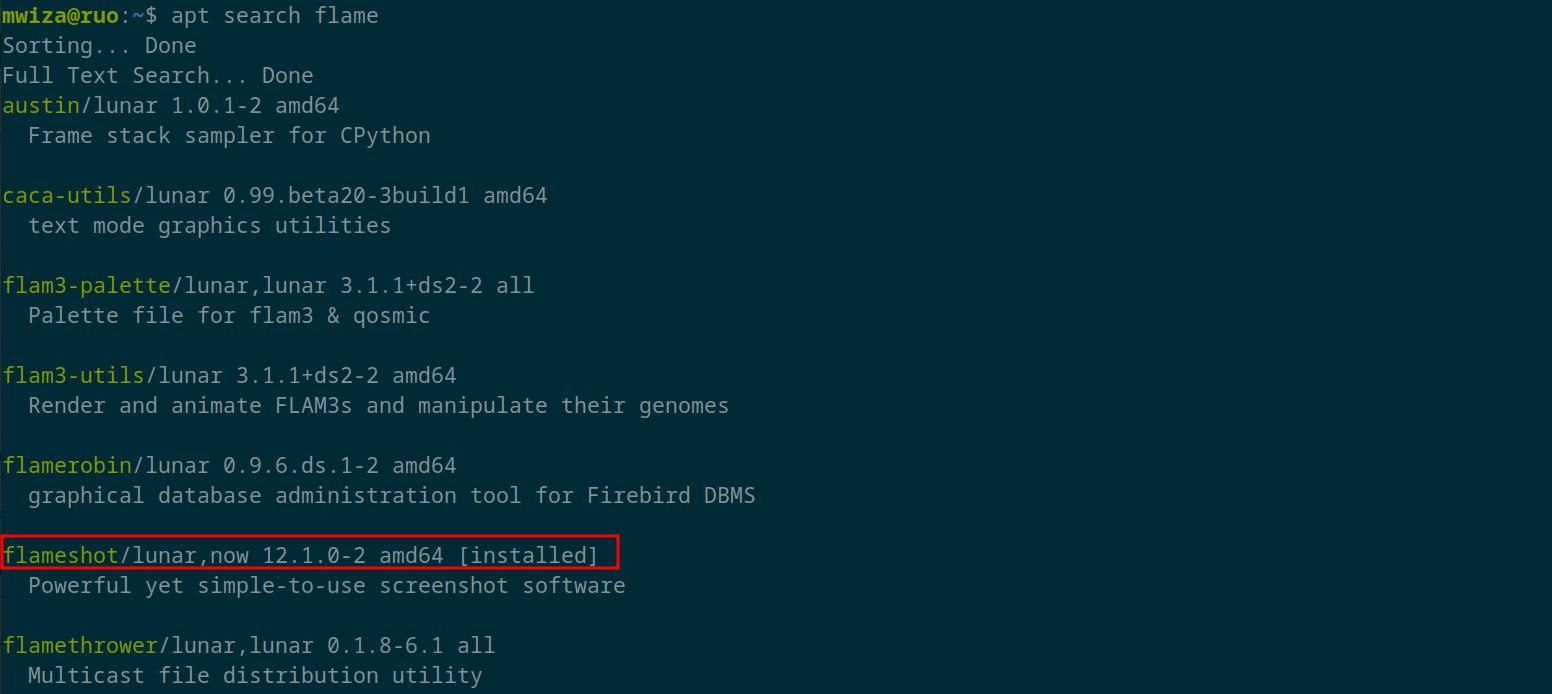
Xác minh thông tin kho lưu trữ
Công cụ gói nâng cao (APT) tuân thủ nghiêm ngặt việc lựa chọn các kho lưu trữ được chỉ định đã xác định trước trên nền tảng máy tính của bạn, đảm bảo rằng chỉ phần mềm có nguồn gốc từ nguồn được ủy quyền và đáng tin cậy mới được cài đặt. Cách tiếp cận như vậy không chỉ củng cố tính mạnh mẽ của hệ thống mà còn củng cố tính toàn vẹn của nó bằng cách giới hạn việc mua sắm ứng dụng ở một số kênh đáng tin cậy có giới hạn.
Ubuntu vốn đã bao gồm một số kho lưu trữ được cấu hình sẵn, cung cấp quyền truy cập vào nhiều loại ứng dụng phần mềm. Tuy nhiên, có thể có những trường hợp cần có kho lưu trữ bổ sung để có được các chương trình cụ thể không có sẵn trong cấu hình hiện có.
Có thể xem xét các kho lưu trữ đã được thiết lập bằng cách thực hiện lệnh sau:
cat /etc/apt/sources.list
Cấu hình tiêu chuẩn cho danh sách nguồn bao gồm các kho lưu trữ cụ thể được bật theo mặc định mà không có bất kỳ dấu hiệu nào cho thấy nó không hoạt động thông qua việc sử dụng ký hiệu băm (#). Những kho lưu trữ hoạt động này có sẵn để sử dụng.
deb http://archive.ubuntu.com/ubuntu/ release-name main restricted universe multiverse
deb http://archive.ubuntu.com/ubuntu/ release-name-updates main restricted universe multiverse
deb http://archive.ubuntu.com/ubuntu/ release-name-backports main restricted universe multiverse
deb http://security.ubuntu.com/ubuntu/ release-name-security main restricted universe multiverse
Đoạn mã nói trên sẽ được thay thế bằng chỉ định của phiên bản Ubuntu hiện tại của bạn, có thể nhận được thông qua việc thực thi lệnh “lsb\_release-c” trong thiết bị đầu cuối. Danh pháp do hướng dẫn này mang lại thể hiện biệt danh phân phối hiện tại của bạn.

Việc nâng cao các thư viện phần mềm hiện có trên hệ điều hành Linux có thể đạt được một cách tương đối dễ dàng. Ngoài ra, điều đáng chú ý là nhiều hướng dẫn cài đặt phần mềm chỉ rõ liệu có cần thêm kho lưu trữ bổ sung trong quá trình này hay không. Vì vậy, điều cần thiết là phải xem xét cẩn thận các hướng dẫn đó để đảm bảo kết quả thành công.
Để đảm bảo an toàn cho hệ thống của bạn, bạn chỉ nên thêm PPA (Kho lưu trữ gói cá nhân) và kho phần mềm đáng tin cậy và được bảo trì thường xuyên vào cấu hình của mình.
Kiểm tra tính tương thích của phần mềm
Thông báo Không thể định vị gói"do sự không tương thích giữa phiên bản Ubuntu và gói phần mềm được yêu cầu. Tuy nhiên, sự cố này thường phát sinh không thường xuyên vì hầu hết các gói phần mềm đều tương thích với nhiều bản phát hành Ubuntu. Tuy nhiên, trong những trường hợp đặc biệt, một số phần mềm các gói chỉ có thể truy cập được trên các phiên bản Ubuntu hỗ trợ dài hạn (LTS), điều này có thể dẫn đến lỗi nói trên nếu cố gắng cài đặt hoặc cập nhật gói không tương thích với hệ điều hành hiện tại của một người.
Để có thêm thông tin chi tiết về gói thông qua việc sử dụng APT (Công cụ gói nâng cao), người ta có thể thực thi lệnh “apt show” trong thiết bị đầu cuối. Như một minh họa, để truy cập dữ liệu trên gói flameshot, hãy nhập “apt show flameshot” vào thiết bị đầu cuối.
apt show flameshot
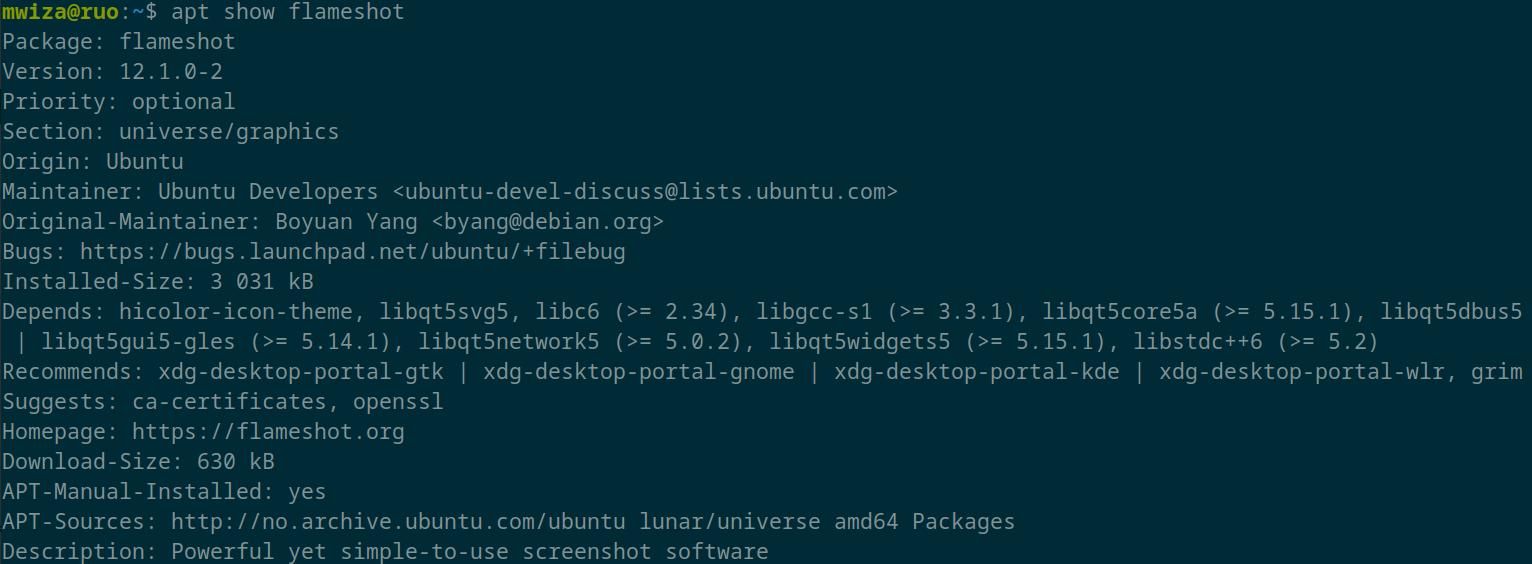
Hãy đảm bảo rằng bạn xem kỹ dữ liệu tương thích có sẵn trên trang web chính thức của từng gói phần mềm tương ứng trước khi thử cài đặt nó trên hệ thống Ubuntu của bạn. Điều này sẽ cho phép bạn xác minh xem gói được đề cập có tương thích với phiên bản Ubuntu cụ thể của bạn hay không.
Các bản sửa lỗi khác
Nếu không có đề xuất nào trước đó được chứng minh là hiệu quả, hãy cân nhắc việc thử làm mới bộ đệm gói của bạn bằng cách xóa mọi gói lỗi thời rồi cập nhật lại danh sách các gói có sẵn của bạn bằng lệnh:
sudo apt clean && sudo apt update
Một cách tiếp cận khác mà bạn có thể cân nhắc thử bao gồm việc cài đặt một mô-đun phần mềm nhỏ gọn như “cowsay” thông qua việc thực thi các lệnh:sqlsudo apt update && apt install cowsayĐiều này sẽ giúp xác định xem có bất kỳ vấn đề tiềm ẩn nào hiện diện hay không.
Bây giờ bạn có thể sửa lỗi “E: Không thể định vị gói” trên Ubuntu
Không thể xác định vị trí gói"tại một thời điểm nào đó trong trải nghiệm của bạn. May mắn thay, vấn đề này có thể giải quyết được và được trang bị kiến thức phù hợp, bạn có thể tự tin tiếp cận và giải quyết nó một cách hiệu quả.
Để ngăn lỗi này xảy ra trong tương lai, điều cần thiết là phải thường xuyên kiểm tra xem có bất kỳ thành phần phần mềm nào bị hỏng hoặc bị hỏng trên hệ thống máy tính của bạn không.